班班通使用方法及注意事项
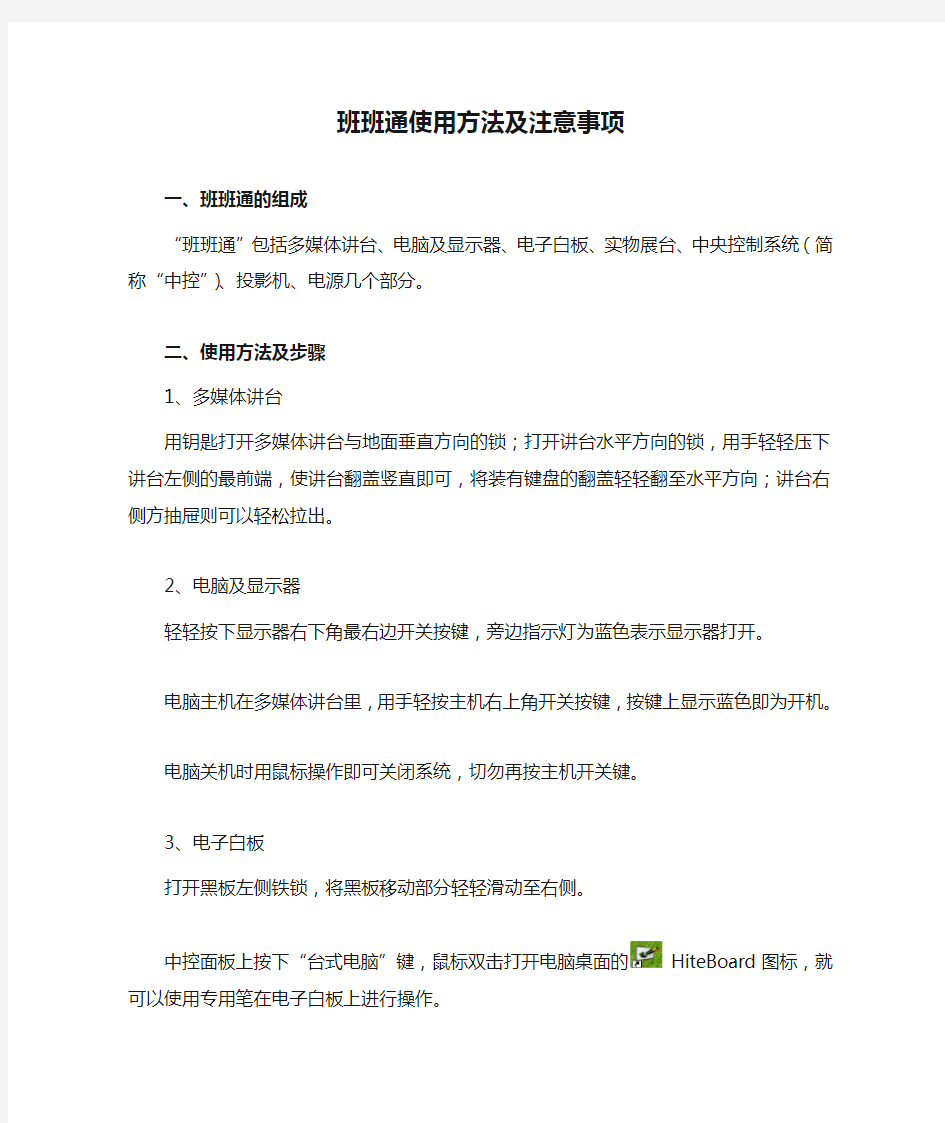

班班通使用方法及注意事项
一、班班通的组成
“班班通”包括多媒体讲台、电脑及显示器、电子白板、实物展台、中央控制系统(简称“中控”)、投影机、电源几个部分。
二、使用方法及步骤
1、多媒体讲台
用钥匙打开多媒体讲台与地面垂直方向的锁;打开讲台水平方向的锁,用手轻轻压下讲台左侧的最前端,使讲台翻盖竖直即可,将装有键盘的翻盖轻轻翻至水平方向;讲台右侧方抽屉则可以轻松拉出。
2、电脑及显示器
轻轻按下显示器右下角最右边开关按键,旁边指示灯为蓝色表示显示器打开。
电脑主机在多媒体讲台里,用手轻按主机右上角开关按键,按键上显示蓝色即为开机。
电脑关机时用鼠标操作即可关闭系统,切勿再按主机开关键。
3、电子白板
打开黑板左侧铁锁,将黑板移动部分轻轻滑动至右侧。
中控面板上按下“台式电脑”键,鼠标双击打开电脑桌面的HiteBoard图标,就可以使用专用笔在电子白板上进行操作。
电子白板的具体操作和使用详见《电子白板-使用说明书》。
4、实物展台
轻按实物展台“电源”开关键,电源提示灯由红变蓝色即为开机(红灯是待机状态);手持镜头把柄中部向上抬起约50度;镜头逆时针旋转约120度朝下,镜头盖取下即可,镜头盖别丢了,用后盖好;双手分别轻握展台荧光灯把柄中部抬起约50度。
5、中控面板(信号切换)
按下“系统开”:(使用展台和电子白板时,应当先打看它)指示灯亮,为多媒体讲台、电脑及显示器、投影机、电子白板、实物展台供电。
按下“台式电脑”:指示灯亮,电子白板显示台式电脑信息,则可以在白板上对台式电脑进行操作。
按下“手提电脑”:指示灯亮,电子白板显示手提电脑桌面内容,则可以在白板上对手提电脑桌面内容进行操作。
按下“展示台”:指示灯亮,则显示展台上实物的投影图片,这时不可以对白板进行操作。
按下“投影开”:投影机通电,自动打开。由于投影机里的灯泡功率大,启动需要数秒钟,请耐心等待,千万不要重复按“投影开”键。
按下“投影关”:黑板或白板上则显示,请再按一下“投影关”或“投影开”,投影机则自行关闭,同时进行散热,请耐心等待3分钟左右。
按下“系统关”:指示灯亮,则自行切断电子白板和投影机的电源。无需再到电子白板和投影机上进行操作。
6、投影机
投影机的开机和关机均由“中控面板”控制。千万不要在投影机身上操作,以免造成投影画面歪斜和变形。操作步骤分别是:开机先按“系统开”,后按“投影开”;关机先按“投影关(共2次)”,后按“系统关”(为了延长投影机灯泡的寿命,保证老师们的正常教育教学,“系统关”与“投影关”必须间隔3分钟)。
7、电源(可控制电源插座)
为了保证正常的教育教学,周一到周五期间请不要关闭电源。节约用电,周末和法定假日必须关闭电源(按下电源插排的圆形按钮)。
三、注意事项:
1、班班通设备归各班主任保管(班主任为第一责任人,执教老师为第二责任人),注意防火、防电、防尘、防潮、防盗、防碰撞等。
2、科任教师均可在班主任的同意下正确使用班班通设备。使用者必须熟练操作设备,避免操作不当造成设备损坏。
3、保持教室内卫生,扫地前应洒水,尽量使用拖把清洁卫生,学生不得在教室内追逐打闹,减少粉尘,延长机器设备的使用寿命。
4、加强班班通所属教学设备的使用管理,防止和杜绝反动、黄色电子读物在班内传播。禁止将与教学无关的U盘、软件等装入计算机内。正常操作电脑。千万别随意删除电脑里的内容。科任教师应当保证计算机正常运行和电脑桌面整洁,在计算机除系统盘(c盘)和电脑桌面外的其他盘里(如:D盘、E盘、F盘),创建自己独立的文件夹,以存放自己使用的电子文件和课件。
5、教师不得在教室计算机中使用与教学无关的内容,比如上网聊天、下载歌曲、看电影等。如需使用网上资料,教师在下载时一定要注意防止病毒的侵入,自己要学会识别病毒,发现计算机有病毒应及时清除或向网管人员报告。
6、教师应严格按操作规程进行操作,使用前必须熟练掌握设备使用技术,使用中不得故意破坏系统,开关时间间隔应为5分钟左右,严禁将展台摄像头对准强光源。使用展台时一定要小心抬起镜头和灯臂,防止折坏。
7、教师使用完多媒体设备后,使用后应按规定关好计算机、关闭总电源开关,多媒体讲台和电子白板上锁,及时做好使用登记,填写好《中博分校“数字校园”班班通设备使用登记表》。钥匙孔不要进东西。
8、多媒体讲台位置不能随意移动,下面连接有电线。若须动,看好右下面的连接线。保证多媒体讲台桌面干净、整洁,不乱放书本、杂物等;桌面上严禁放水具,以免漏水损坏设备。教师离校时应清理教室,避免有学生被关在教室内私自上网,出现安全隐患。
9、学生应爱护室内教学设备,严禁在计算机上插盘,拷贝计算机内的文件,以免病毒传入。学生不得乱动教室设备,不得用手触摸
电子白板屏幕,不得在多媒体讲台前围观,不得在教室内喧哗。
10、班主任老师应协助网管定期对使用情况进行检查,发现问题及时向学校报告。
11、网管员每月检查一次各班教室的多媒体设备,发现清洁卫生、硬件软件有问题,应及时记载,通告使用者,加强管理,发现病毒及时处理。
12、班班通长时间不用时(如假期)应切断电源,即按下电源插排上的圆形按钮。断电前要看投影机是否工作,投影机关闭后要用一点时间(3分钟左右)散热,这时不能切断电源,投影灯过热会烧坏。
13、实物展台镜头和投影机镜头千万不能用手触碰,也不要随意擦拭,不清晰时用镜头纸擦或用气球吹,最好向网管员或学校报告,请专业的技术员进行清洁维护,以免影响使用效果。温馨提示:请不要直视投影机镜头,以免强光伤害眼睛。
忠县实验小学中博分校
2012年10月
班班通设备使用方法、一般故障检修及检测试题
一:背投部分 DLP开关机操用: SCT-DLP数字背投采用UHP灯泡作为光源。本着延长灯泡寿命、确保整机性能,必须规范开关机操作.请先将机器背面电源线插到市电的三脚插座上,将机器背面的POWER SWITCH切换至ON的位置,此时前面板的指示灯是红色的,按下前面板或是遥控器上的POWR开关,此时指示灯由红灯变成红绿交替闪烁,等闪烁完成后开机完成正入正使的使用画面.此时开机步骤完成. 在使用完成后,如要按下POWER开关健此时指示灯由绿变成红绿交替闪烁,画面有3秒提示关机画面,在此时再次按下POWER键,则取消关机,如未有任何操作机器将进入关机状态.待择指示灯变为红色时关机完成.此时可以按下机器背面的POWER SWITCH 开关切换至OFF状态.此时机器完全关机.否则只是进入待机状态. 具体的步骤及情况: 1,开关机程序:开机先开右边的背投开关,显示出计算机2无信号后,再开左边的电脑开关。关机时先关电脑,显示无信号后再关右边的背投开关,1分钟后红灯不闪了,再断电。 2,白板驱动可以弹出来,但是无法写字。需要用鼠标在桌面右下角,点击一个蓝色的人型拿教鞭图案,选择校正一项,然后用白板笔对准校正完毕即可正常
使用。电脑桌面显示“白板不连接”,首先重新安装白板驱动,白板正常使用,若不行需报修800. 3,背投显示无信号:首先看信号源是否位于计算机2无信号,如果不是,需将信号源选择为计算机2;如果是,首先看电脑灯有没有亮,如果没亮,说明电脑没开机,可以尝试用侧面的电脑开机键或复位键开机,若能开,说明面板上的电脑开关坏了;若不能开,说明电脑出故障,需报修;如果侧面的电脑指示灯亮了,仍然无信号,需看一下VGA线是否未插好,试着插拔一下VGA线看看,若还不行,可以试着将电脑盒子抽出来(需注意内部线路问题),清理一下内存,再开机。若还不行,需报修。 4,不能正常触摸,第一白板笔不能用,首先看白板笔头按下去有没有红光,若有说明笔是好的,问题在机器上;若没有红光,先检查电池(确保电池有电)有没有装反,若装反,需到过来装,若没装反,说明笔坏了,需更换白板笔。第二发现操作背投白板时光标偏移过大点不准,可以重新坐标采样,需要新进行校准,右下角标有个“十”图标,可以右键点击进行校准。然后屏幕会有“十”字星架,将电子点击屏幕笔进行校准。 5,背投不能看有线电视,目前有线电视分两种连接法,第一通过闭路线直接接在TV盒的天线接口,此时背投信号源需选择“电视”;第二闭路线通过机顶盒输出视频信号(红白黄视频线,其中红白色为音频,黄色为视频)接到TV 盒的AV端口,此时背投信号源需选择“视频1”或“视频2”。首先确定的是
班班通使用说明.
长丰县班班通使用说明 一、开机 1、按中控上的上课键 2、按中控上的投影机开键 3、开电脑(按电脑电源键 二、关机(与开相反 1、关电脑 2、按中控上的投影机关键 3、按中控上的下课键(此时中控上的所有灯闪烁,中控将在 10分钟后自动切断投影机电源 三、使用投影 本次使用USB线投影,必须保证以下两点投影才能正常使用: 1、让电脑认识投影机且与投影机连接。 2、在保证电脑认识投影机且与投影机连接后,电脑必须执行投 影机发送程序(NEC Image Express Utility Lite上以两点缺一不可! 电脑与投影机连接上的重要标志是:我的电脑中有一个红色的G:(NECPJ盘符。即我的电脑中有这个盘符则说明已经连接,反之说明没有连接上。 另外投影机上有一个大的电源显示灯,灯有两种颜色,一种是橙色,稳定的橙色表示电源已关,闪烁的橙色表示正在关电源,此时切记不能强行切断电源,一种是绿色,稳定的绿色表示电源
已打开投影机在正常使用中,闪烁的的绿色表示电源正在打开中,投影机在预热中,请您稍等3-5分钟,注意尽量不要打开、关闭投影机切换太过频繁。 四、使用感应笔 电磁感应笔和鼠标一样使用,其上有两个键,靠近笔尖的键相当于鼠标左键,另一方个相当于鼠标右键。本次每个电磁 感应笔都配备了四个笔芯,当使用笔芯磨损后,必须更换,更 换时将笔尖白色部分旋转掉,将笔芯轻轻拔掉,切不可将线圈 拔断,否则笔将无法使用。使用中如果感觉不灵时,说明电池 用尽,只要将笔的后部旋转掉,更换7号电池。 五、简单的故障排除 1、一开机,投影机就不能投电脑内容,出现兰屏(电脑没有与 投影机连接上。 这种情况出现最多,造成本故障的原因大都是开机关机顺序等不当造成,让投影机锁定了其它接口,我们可利用在待机时自动开放接口的特点进行处理即可,具体方法是: 关掉投影机发送程序(NEC Image Express Utility Lite,双击我的电脑图标,在我的电脑中看看有没有红色的(NECPJ盘符,如果没有则说明电脑没有与投影机连接上,此时可按中控上面的投影关,等2分钟,看看有没有红色的G:(NECPJ盘符出现,如果出现了,执行投影机发送程序,从开始>程序>NEC Projector User Supportware>Image Express Utility Lite>Image Express Utility Lite,最 后按中控上的投影机开键,等5分钟后,投影就能正常使用了。
视频展示台的操作和应用
视频展示台的操作和应用 培训目的: 视频展示台的操作和应用 培训方法: 1、讲解法。2、观摩法(演示法)。3、实践操作。 培训过程: 一、复习 1、复习如何进入“农村中小学现代远程教育资源首页”和桌面快捷方式的建立。 2、复习“课程资源”和“学习指导”的浏览。 二、新授 1、认识视频展示台 向广大教师详细指出视频展示台的各个部件名称。(参考实际物品)。 2、具体操作步骤: 、将视频展示台与数字电视相连,打开视频展示台和数字电视电源开关。 、将数字电视的信号源选择为输入。 、按下视频展示台的锁定按钮不放,将视频展示台的支臂向上掀起,一直到掀不动为止,放松锁定按钮,注意用力还要过猛。然后把摄像头的镜头盖打开。 、将视频展示台上的两个侧灯掀起来,一直到掀不动为止。 、将想要展示的实物放在平台上,数字电视的屏幕上就会显示出实物的画面。 、为了使显示效果达到最佳,可以尝试通过调节收下按钮。一是“侧灯底灯”按钮,可以补充光线;二是“聚焦按钮”,通过调节“+”和“一”,可以调节图像的清晰程度;三是“放大”、“缩小”按钮,可以调节图像大小(操作时切勿将放大、缩小两个按钮同时按下,以免造成短路烧坏镜头电机)。 、操作完毕,应先切断电源,再按刚才的步骤的相反顺序将展示台整理好。 3、注意事项: 、操作时用力要轻; 、千万不要向展示平台上放置潮湿、高温、有腐蚀性的物品; 、不要用手触摸镜头。 三、操作实践 四、小结
如何收发电子邮件 电子邮件是上用户使用最广的一项服务,现在我们就来学习一下如何收发电子邮件。在这一部分里我以的免费信箱为例介绍电子信箱的申请和使用。 要与人书信往来,首先你就要有一个自己的电子信箱。有不少网站都提供电子信箱的申请。其中有的是用户众多的免费信箱,有的是服务更完善的是收费信箱,也有的是与整个网站浑然一体的社区信箱。下面我们就以的免费信箱的申请为例来学习如何在上申请电子信箱。 1、打开一个窗口,在地址栏中输入这是的首页。点击:“免费邮箱”。 2、进入,免费邮箱首页。 点击页面上的“马上注册”按钮。 3、在“用户名”文本框中填入你希望使用的用户名。要注意用户名的选择不要违反网站上关于用户名的规定。填写好用户名后,点击“注册账号”按钮进入下一步。
班班通设备使用学习资料
班班通设备具体使用步骤 注:因各校班班通设备存在差异,本资料仅供参考,具体内容应以实物为准。 、开机步骤 1、打开墙上的电源开关。 2、打开上面的多媒体讲台,轻轻的左右拉开。(除非使用光驱,一般不需要打开面的柜子。) 3、轻按系统按钮。(此按钮即教室内终端机的电源开关总按钮,不需要重复打开 面"多媒体一体化网络终端教学设备"的按钮。) 4、轻按投影按钮,屏幕即自动垂下。(中间如需调节,可以轻按右边的向下,暂停, 向上按钮。) 5、如需使用数字视频展台,轻按展台按钮,打开右侧展台电源开关. 、关闭步骤 1、关闭展台电源开关。 2、轻按投影按钮,关闭投影设备及屏幕收回。 注:此时屏幕按钮处的小红灯会不断的闪烁,此为散热过程,此时一定不能关闭电 源,直到红灯变为长亮。 3、轻按系统按钮,关闭整个系统。 4、关闭多媒体讲台。(轻拉轻推即可,注意检查是否锁好。) 5、关闭墙上电源按钮,断电。
班班通设备使用须 知 注:班班通讲台柜子的门由管理班班通设备的学生打开。 、电源:在电脑主机柜里有电源接线板上的开关,使用时请打开。 、如何开电脑:先开显示器后开主机,待电脑出现windows 系统桌面后就能 正常使用了。 三、如何开投影机:打开电源后,请首先用投影机的遥控器打开投影机,只要按 一下遥控板上的红色按钮就可以了。 四、如何升降银幕:银幕开关在电脑主机上方的抽屉里,有升、降、停三个方向 可以开关。 五、投影机遥控板的使用:老师上课时较常用到的几个按钮(对电脑信号和展示 台信号均可起作用) 1 开关投影机:上方红色按钮,注意关投影机需要按两次。 、 2、信号切换按钮:有时需要在电脑和展示台之间进行信号切换。此时按下投影 机遥控器Source 按钮,就可以在各路信号之间进行切换。一般“班班通”的电脑信号输入显示为“电脑”,投影机展示台信号为“视频”。其余信号可以忽略不管,信号切换是循环切换。) 3、休眠按钮:有的时候,如在课间,可以让投影机休眠,以延长投影机的使用寿命。操作时请按下AV Mute 按钮。再次按下就会恢复显示。 4 屏幕冻结按钮:有时,我们会想把电脑或展示台上的东西一直接投影出来, 、 这个时候,我们可以用这个功能(如有些操作不想让学生看到的时候,就可以先 冻结屏幕,再操作,然后取消)。操作时请按下D-Freeze 按钮再按就会取消此
班班通及视频展台使用方法及注意事项
第一章班班通及视频展台使用方法及注意事项 第一节“班班通”设备使用方法 一、打开设备: 1、班班通包括电源、讲桌、电脑、实物展台、投影仪机几个部分。 2、开机:先按下打开黑板左上角专用配线盒上的空气开关,再打开控制台上的系统开。 3、关机:先常按系统关5秒、再关闭空气开关。 4、打开实物展台,实物展台的开关在机器的表面右上角,‘开关’为一个黑色圆形按钮。 5、信号切换:通过控制台进行操作。电脑到投影仪:按控制台中的电脑1按钮; 实物展台到投影仪:按控制台中的电脑2按钮; 二、设备在使用过程中的切换。 首先,当所有设备都正常打开后,投影机投出来的画面是计算机的画面,也就是说,这个时候是投影机与计算机在配合工作,此时教师对计算机的所有操作都可以同步,清晰的在投影屏幕上显示出来,教师可以为学生呈现电子教案、电子板书、各种各样的教学素材等。 第二步当教师在教学过程中想暂时停止使用计算机呈现,改为用实物展台进行教学呈现时,教师点击实物展台上的本机键,投影机就会切换到与实物展台配合工作的状态上来。此时投射出来容的就是实物展台上的容了。教师此时可以随意对展台进行相关操着了。 第三步但教师在教学过程中,再次想暂时停止使用实物展台,改为计算机与投影机配合使用,呈现教学素材时,请见下图所示:请教师
点击实物展台上的计算机键,记住一定要点击两下,经过短时间信号查找,投影机就会切换到与计算机配合工作的状态上去。此时投射出来容又恢复到了计算机上的容了。 三、关闭设备第一步当下课或不再使用多媒体设备时,请先关闭日立投影机,请使用投影机遥控器,请点击此按钮,记住点击连续点击两遍,投影机才会进入关机。 三、关闭设备 第一步当下课或不再使用多媒体设备时,请先关闭日立投影机,请使用投影机遥控器。 第二步关闭计算机设备,在计算机显示器上,打开右下角开始菜单,将计算机设备进行关机,稍作等待,当计算机屏幕变为黑屏时,证明计算机主机已经关闭,此时再按下显示器的开关键,将显示器关闭。第三步关闭实物展台,关闭实物展台比较简单,直接关闭实物展台,台面右上角的开关按钮,进行关闭,即刻。 第四步将电动幕布收起,还是在电动幕布的左下方有一段电源线,在上面有一个类似于台灯的开关,按下,即刻,电动屏幕会徐徐升起,直至全部收起完毕。 第五步最后再此检查所有多媒体设备是否都已完全关闭,如果是就可以关闭教室总电源了。 第二节“班班通”教室设备使用方法 一、准备工作。 1、拉上南面的窗帘,插上笔记本电脑的视频线。
班班通设备使用及管理办法
南阳小学班班通设备管理 使用规定及方案 为了更好地保护班班通设备,延长其使用寿命,真正用好“班班通”,使其发挥重要作用,真正为师生服务,为教学服务,使“班班通”的管理和使用规范化,提高班班通的利用效率,特提出以下管理使用规定。 一、在安全方面,班班通设备实行班级负责制。 1、学校各班班班通设备由学校管理员进行设备登记造册,班主任签字交付使用及日常使用管理;信息技术管理员负责设备的日常维修与维护、计算机及网络信号设备的日常维修与维护。 2、在工作日期间,班主任为第一管理者,负责班班通设备安全教育和管理安排。班级全体成员(班主任、任课教师和全班学生)应对本班设备安全负责,保证设备的完整性,每人都有职责去维护设备的安全。如出现人为损坏,设备丢失、配件更换情况,将由当事人负责全额赔偿,并追加一定金额的罚款和纪律处分。如发生严重被盗事件,立即上报校长,由校长组织相关人第一时间到达现场,首先检查班级门窗关闭、落锁情况,然后视其情节处理。 3、班主任及教师要加强对学生的教育,严防人为造成的损坏设备行为发生。不允许设备上乱涂乱画,不准摇晃班班通设备。晓知以理,认清后果。 4、每天放学班主任要督促学生锁好门窗,值日教师待师生走后检查门窗情况。夜间值班人员要加强巡查,尽职尽责,保护设备。 5、放假期间,学校要转移方便转移的贵重设备,同时要求学校值班护校人员应加强校园的巡视工作,负责班班通设备的安全问题。 6、学校将逐步加固技防设施,确保设备的安全。 二、在使用方面,班班通设备实行“ABC三级”管理制度。 1、A级管理员:分管本系统(学校信息中心)的计算机老师。负责班班通设备的软、硬件日常维护工作,及时处理B级管理员上报的设备故障,保证“班班通”的正常运行。每周定期对班班通设备进行全面运行状态检查,并作好相关记录。每周一将各班上周的《班班通设备使用登记表》收集汇总,存档备案。
第4步 了解实物展示台及其使用方法
第4步了解实物展示台及其使用方法 无论是手稿、书籍,还是实物或者投影片、幻灯片、照相底片等都可以使用实物展示台。实物展示台的图像信号经过电缆输送到数字投影机,再展现于屏幕上。 图4.5 通常在展示台上可以展示的实物为图片或文字资料及一些简单模型或教具等,首先将视频展示台的电源(POWEER(I/O))打开,将灯光处理转换开关置于ARM LIGHT ON 状态,并将展示台上方的(ARM LIGHT)灯管可以进行适当的旋转,调整到最佳角度,以增加实物的光线,增强放映图象的清晰度。将切换信号按钮:(VIDEO IMAGER / A/V1 / A/V2)中的VIDEO IMAGER 按钮按下,确保展示台输出信号是投影信息。然后把投影片放在载物台上,调整镜头使之对准投影片,用手指轻触镜头上的IN 或OUT按钮适当调整投影片的放大倍数,使其在屏幕上处于最清楚的状态。如果打在屏幕上的图象没有放正,可以旋转投影片来进行适当调整。另外还可以转动镜头上的图象转向旋钮来调整图象的方向。 某些时候我们需要用展示台来放映录象或影碟等音像节目。我们事先要把来自录象机的输出信号输入到视频展示台的某一A/V 输入端口,需要信号切换的时候我们,根据音像信号的输入位置将相应的切换信号按钮A/V1 或A/V2按下。这样展示台输出的信号便被切换为了相应的音像信号。 在使用过程中应该尽量避免直接用笔在载物台上书写,这样主要是防止用笔不当造成载物台台面的划坏。当需要直接在载物台上书写文字时,最好在载物台上铺一张干净的白纸,然后在白纸上书写。 频繁的开关电源对视频展示台是相当不利的,这将会在很大程度上降低展示台的使用寿命。如果不希望展示台上的信息一直停留在屏幕上,而稍后还要继续使用展示台,这时可以选择没有信息输入的输入端口,并将其对应的切换按钮按下(例如切换信号A/V1 或A/V2按钮),这时屏幕上就不会再出现展示台上的信息,如果继续使用展示台时,再切换回来即可。 第5步了解VCD与DVD
优教班班通使用说明文档
1优教班班通概述 优教班班通由郑州威科姆科技股份有限公司设计、开发,它根据教师、学生及家长需求,基于中小学班班通系统,秉承“服务教师、专注学生、助力家长”的理念,引进丰富的优质教育资源,提供教师备授课功能;提供资源推荐辅助学生预习和课后复习;提供在线作业提高作业批改效率及学生作业错题自动汇总功能;提供学生辅导答疑功能;提供教师、学生、家长之间的多终端信息互动功能等。以优质数字教育资源建设与共享为核心,为教师、学生、家长建立实名制网络学习环境,提高教育现代化水平,实现了教师、学生、家长之间教育资源、教育信息等的共享及互动。 业务功能图如下: 教师应用流程图如下:
教师可通过PC、手机和平板三种终端实现资源的预览、推荐、收藏、下载、上传、共享、布置作业、信息互动等应用,通过教室教学机实现授课资源调用等基本应用。 2教师PC端应用基本功能 教师在PC端主要进行资源预览、课程设置、推荐、收藏、下载、上传、共享、学生疑问查看及布置作业等应用。教师版共包含以下10个栏目:首页、教材资源、同步导学、网上作业、家校互动、网上答疑、班级管理、学科教研、拓展资源和品牌资源。 2.1插件下载与安装 为保障教师在应用过程中更加便捷、顺利,在使用前需进行资源播放插件的下载与安装。 第一步,在IE地址栏中输入https://www.360docs.net/doc/6317952682.html,。 第二步,在首页右上角中选择,打开新页面。 第三步,在页面最下端选择PC插件下载。 第四步,下载完后之后,双击下载图标,出现安装界面,点击“完成”即可。 2.2平台登录 在https://www.360docs.net/doc/6317952682.html,页面登录框中输入账号和密码,教师帐号为原班班通账号和密码(账号为16位数字);也可绑定个人手机号,密码以教师个人设置新密码为准;用户也可选择“记住密码”,点击登录即可。 提示:如果教师在登录平台后进行个人设置,可修改密码和绑定手机帐号。从工具栏中
“班班通”设备管理使用规定和方案
“班班通”设备管理使用规定和方案 “班班通”设备管理使用规定和方案 班班通设备管理使用规定和方案 为了更好地保护班班通设备,延长其使用寿命,真正用好班班通 ,使其发挥重要作用,真正为师生服务,为教学 服务,使班班通的管理和使用规范化,提高班班通的利用效率,特提出以下管理使用规定。 一、在安全方面,班班通设备实行班级 负责制。 1、学校 各班班班通设备由学校管理员进行设备登记造册,班主任 签字交付使用及日常使用管理;信息技术管理员负责设备的日常维修与维护、计算机及网络信号设备的日常维修与维护。
2、在工作日期间,班主任为第一管理者,负责班班通设备安全教育和管理安排。班级全体成员(班主任、任课教师和全班学生)应对本班设备安全负责,保证 设备的完整性,每人都有职责 去维护设备的安全。如出现人为损坏,设备丢失、配件更换情况,将由当事人负责全额赔偿,并追加一定金额的罚款和纪律处分。如发生严重被盗事件,立即上报校长 ,由校长组织相关人第一时间到达现场,首先检查班级门窗关闭、落锁情况,然后视其情节处理。 3、班主任及教师要加强对学生的教育,严防人为造成的损坏设备行为发生。不允许设备上乱涂乱画,不准摇晃班班通设备。晓知以理,认清后果。 4、每天放学班主任要督促学生锁好门窗,值日教师待师生走后检查门窗情况。夜间值班人员要加强巡查,尽职尽责,保护设备。 5、放假期间,学校要转移方便转移的贵重设备,同时要求学校值班护校人员应加强校园的巡视工作,负责班班通设备的安全问题。 6、学校将逐步加固技防设施,确保设备的安全。
二、在使用方面,班班通设备实行 ABC三级管理制度 。 1、A级管理员:分管本系统(学校信息中心)的计算机老师。负责班班通设备的软、硬件日常维护工作,及时处理B级管理员上报的设备故障,保证班班通的正常运行。 2、B级管理员:班主任、任课教师。 1)班主任的职责:认真向学生做好设备安全教育工作。妥善保管多媒体的钥匙,指派品德优秀 、责任心强、工作认真的学生担任班级信息员(低年级为班主任),并报计算机教师备案。负责协助计算机教师处理设备故障。作好设备故障记录,并及时上报信息中心。在出现设备丢失、被更换、人为损坏时,负责协助A级管理员进行处理。安排值日生保持室内地面、设备的整洁。随时检查设备的螺丝是否松动。 2)、任课教师的职责:必须先对文件进行杀毒,不得在计算机上使用感染病毒的U盘等存储设备。设备中不得出现个人
班班通教学一体机使用培训讲稿
贵池区梅里学校班班通使用培训讲稿 1、开关班班通设备 开机:按下电源开关→遥控器打开显示屏→右侧下键启动电脑关机:开始栏→关机→关闭电源 2、选电子课本、课本的页面布局 通过年级选择功能定位课本的年级和册别,点击相应的学科科目,从而进入电子课本的授课界面。用户还可以通过快速通道直接进入电子白板界面进行教学。 进入电子课本界面,可以使用两侧工具栏和下方的常用工具栏在电子课本显示区域内进行操作,实现课本内容的即点即读、翻页及页面缩放、课本标注和擦除、即时板书、重点内容聚焦讲解等功能,进行各项教学活动。 3、教学内容即点即读,视听同步,页面缩放及课本定位 电子课本内容支持无失真多级放大功能,便于在教室不同位置的同学都能清楚地看到授课内容。电子课本还提供了目录定位和跳转页面的功能,用户不仅能够对电子课本进行翻页,还可以快速定位到所需的课本页面。 4、课本标注及相关功能 电子课本提供了硬笔、排笔、激光笔、荧光笔等多种类型的标注笔,黑、红、蓝等多种颜色的笔迹,以及点擦除、线性擦除、区域擦除、全部擦除等擦除方式。 5、课堂教学的即时板书 系统提供了随写黑板功能,教师可在黑板上书写不同颜色的板书,也可进行擦除。使用随写黑板进行板书,书写范围更大,随写黑板的大小和位置可以进行任意调整。 6、重点内容的聚焦讲解 在实际教学过程中,经常需要对某些教学内容进行重点讲解。系统提供了“聚焦”功能,可以突出显示需要重点讲解的内容。同时,支持聚焦内容的“即点即读”和多级放大,加强对重点知识的讲解。操作简便,实用性强。
7、电子白板功能区域。有侧边、底部、页面内容工具栏。 8、书写、擦除及相关功能 电子白板具备了基本的书写、标注、板擦等功能。笔形可以选择普通笔、排笔、荧光笔和激光笔等,书写或标注的颜色可以任意设定,书写或标注的内容可以随时利用电子板擦擦除。 点擦除、线擦除、区域擦除、全部擦除。启用擦除方式后,点击页面任意处,即可擦除当前页面内的所有笔迹。 9、小提醒 桌面和c盘不要存放东西;放学必须及时关闭电脑;使用互动电子白板书写时或触控时,请先查检一下白板上面和边框四周有无异物,如果有请及时清理,它会影响您的触控或书写效果;当学生使用互动白板时,请指导其正确使用;严禁使用油性笔,如使用油性笔会留下无法清洗的痕迹,如需清洁板面,可以先用低浓度酒精湿棉布擦拭,然后用干布擦干板面;避免用硬物敲击互动白板;班级做清洁的时候要洒水,尽量少产生灰尘,不要让电子白板和投影机沾水。10、网络资源: 平常备课的电子档、ppt提前上传到“360云盘”、“安徽基础教育应用平台”,上课时可以调出来使用。 将教学设计电子档或ppt上传到360云盘或者教师工作室,上课时应用网络直接使用。其中教师工作室可先在畅言系统页面登录,再点击进入,打开或下载使用。
视频展台使用说明
视频展示台使用说明 一、概述 本视频展示台是采用国际最新技术,实现了高清晰度(320万像素)的RGB(计算机)信号输出的新一代实物展示台。同时新增了镜像、多幅画面存储和再现、亮度调节、色彩调节等实用功能。此展示台所有的控制按键集中在一块按键板上,所有的接线插座都有明确的功能标记,具有操作简单,使用方便的优点。 二、展示台操作及注意事项 2.1单键操作 ⑴.本机:本按键为循环按键。按此键时间少于3秒,执行本机切换功能。 ⑵.视频1/2:本键为循环键,用于视频1、视频2切换。 ⑶.计算机1/2:本键为循环键,用于计算机1、计算机2切换。 ⑷.AC:执行自动白平衡。 ⑸.图像亮度+、图像亮度-:调节图象亮度。 ⑹.图像锐度+、图像锐度-:图象锐度调节。 ⑺.正负片:在镜头画面下本键为循环键,用于正片→负片→正片的选择。 ⑻.上下灯:本键为循环键,用于上灯→下灯→全灭→上灯的选择。 ⑼.AF:在镜头画面下按此键执行自动聚焦。 ⑽.放大/缩小:用于图片的放大/缩小。 ⑾.聚焦+/聚焦-:进入手动聚焦模式。 ⑿.图像冻结:本键为循环键,用于活动→冻结→活动图像的转换。 ⒀.功能键: 预留功能键,用于组合键配置,功能描述见下节。 2.2组合键操作 ⑴.功能键+上下灯:按此键本机图像输出左右镜像。 ⑵.功能键+图像亮度+、功能键+图像亮度-:进行红色色度调节。 ⑶.功能键+图像锐度+、功能键+图像锐度-:进行蓝色色度调节。 ⑷.功能键+放大、功能键+缩小:用于调节MIC音量,音量增加/减小。 ⑸.功能键+聚焦-:本键为循环键,用于文本模式→动态模式→文本模式的状态选择;在展示 物为平面物件(文稿、画页等)时,采用文本模式可获得最佳清晰度和色彩还原效果。 ⑹.功能键+聚焦+:图像实现同屏对比。 ⑺.功能键+图像冻结:XGA1024*768@60HZ/SXGA1280*1024@60HZ切换。 8. 功能键+正负片:实现黑白/彩色切换
班班通使用工作计划3篇
班班通使用工作计划3篇 (1153字) 一、指导思想 本学期,班班通教学工作将以科学发展观为统领,以全面提高教育教学质量为目标,以培养学生创新精神和实践能力为重点,全面提高教师的业务水平和学生的基本素质。围绕学校工作计划,有效、有序、有目的地开展班班通管理工作。积极组织开展教师现代教育技术和班班通的业务培训,努力提高教师现代教育技术水平和教师的实验能力,开展信息技术与课堂教学的整合研究,加大对教师现代教学技术的培训力度,积极推进我校教育信息化建设的进程,立足现有设备和资源,挖掘内在,注重经验的积累,不断提高班班通工作管理水平。 二、工作目标 1.发动广大教师提高班班通设备的使用效率。 2.组织校级现代教育技术和班班通设备的使用校本培训,提高教师现代教育技术应用水平。
3.开展现代教育技术应用,研究如何使班班通设备与课堂教学有机融合的教研活动。 4.做好各种班班通设备的使用记录和维护工作。 5.做好班班通常规记载和资料积累工作。对于班班通器材的借还、班班通课的记载及新器材的增添,旧器材的淘汰等都要做好相关记载工作,积累档案资料;并要规范班级管理员的管理工作,提高他们的业务水平。 三、工作措施 (一)抓好班班通管理工作 1、制定班班通工作计划,做到有措施、有检查、有总结。 2、加强对各种常规教学媒体的使用和保管情况的抽查,对检查情况及时反馈。 (798字) 一、指导思想:
根据县局《关于进一步加强学校现代教育技术工作的意见》,我校进一步加大对教育信息化环境建设的投入,巨资购入了数十套多媒体电脑、视频展示台,大屏幕液晶背投电视机,于XX年2月完成校“班班通”工程,使我校的现代教育环境建设上了一个新的台阶。为切实提高我校教师的信息素养,进一步促进信息技术与学科课程的整合,提升教师运用信息技术进行学习和工作的能力,特制订本校“班班通”普及使用培训计划。 二、培训对象: 月池小学全体教师 三、培训时间: XX年9月18日 四、培训目标及要求: 1、让教师掌握操作背投电视机和展示台的操作方法,能使用先进的电教设备为自己的教育教学服务。
班班通触控电视一体机中控操作详解
班班通触控电视一体机模式 中控操作详解 面板结构图 1.外接设备的切换与投射区; 2.系统开关和电视机RS232控制区; 3.音量调节控制区; 4.笔记本信号输入和音频输入。 5.RJ45网线接口和USB 接口。 4 5 5 5 1 2 3
背面结构图: https://www.360docs.net/doc/6317952682.html,B 接口; 2. RJ45网线接口; 3.接电视机或背投电视; 4.接显示器; 5.接数字展台或数码DVD ; 6.接计算机; 7.视频输入输出端口 8.计算机、笔记本、展台/DVD 、AV 的音频输入端口; 9.音频输出端口;10.多功能控制接口;11.银幕升降电源输出端口;12.交流220V 电源输入端口和保险管(250V AC ,5A )13.电视机电源输出端口; 1 2 3 4 5 6 7 8 9 12 13 11 10
注:连接本设备时,请先切断本设备和其它要连接的设备的电源。 “班班通”触控电视模式连接图 电源输入 台式计算机 电视机 功放 电视机电源 USB/RJ45 VCD/DVD/VCR 数字展示台
红色灯亮时为预览状态;蓝色灯亮时为投射状态。 使用方法: 本设备采用控制面板控制 ; 系统默认状态说明: 系统通电后为待机状态,此时“系统开关”灯亮,同时VGA 默认输入为计算机,输出为显示器(如原先状态为同步状态,则投影也有输出)。 打开系统:按住三秒钟进入开机状态。指示灯闪烁时表示处在正在开机状态,指示灯亮时表示处在待机状态,指示灯灭时表示处在使用状态。 关闭系统:按住三秒钟进入关闭状态。指示灯闪烁时表示处在关机过程中,关机过程完毕则进入待机状态。关机时会先关闭电视机灯
视频展示台的使用方法及维护
视频展示台的使用方法及维护 随着多媒体技术的不断发展和完善,多功能视频展台在日常教学活动中越来越发挥出其重要的作用。首先,它可以完全取代普通教学投影仪的全部功能,如:各式投影片的放映。另外它的实物投影功能是普通的教学投影仪无法实现的。例如:将教学中用到的各种实物模型放大后投射到大屏幕或在大型彩色电视机上播放,使学生们可以看到地更清楚;同样教师在进行实验演示操作时,可利用视频展示台将全部的操作过程放大后清楚地再现出来。现在市场上还有一种更为先进的视频展台,它带有显微镜头,放大倍数可达到四五百倍以上,最适合生物实验中的显微观察。同时,视频展示台集成了各种多媒体技术,可以将录象机、影碟机、收录机等音像设备输出的图象和声音信号送入视频展示台,经过视频展示台的内置电路进行信号处理后输出到大屏幕投影机或大型彩色电视机上。 下面就比较常用的一种视频展示台WE-MV180,向大家简单介绍一下其基本使用及维护方法。 我们首先介绍一下视频展示台的基本构造。 一、视频展示台的基本构造简介 1、视频展示台的电源开关:(POWEER(I/O))当将其打到 I 状态后,旁边的红色电源指示灯变亮,表明视频展示台正处在加电工作状态。如果打到 O 状态表示展示台被关掉,同时电源指示灯熄灭。
2、灯光处理转换开关:(ARM LIGHT ON /OFF / BACK LIGHT ON)当该处的开关打到 ARM LIGHT ON 状态载物台上方的灯开始变亮,用以增加载物台上部的灯光。当该开关打到 BACK LIGHT ON 状态时,载物台底部的灯变亮,给展示台上的物体增加底部透视的效果,所以该状态主要用来展示透明的投影胶片等实物。当按钮打到 OFF 状态表示上部与底部的灯光都被关掉。该状态主要针对于展示台周围的灯光已经足够强,没有必要再添加灯光效果时使用的。 3、图象处理的三个按钮:(1)WHITE BALANCE (2)FRAME MEMORY (3)NEGA。其中WHITE BALANCE 直译为“白色平衡”这是展示台正常的使用状态,也是视频展示台的默认状态。FRAME MEMORY (直译为“帧存储”)是视频展示台的一种静像功能,该功能仅对于投影片或实物投影时有效,它可以对展示台上的实物进行“拍照”并记忆下来,即使这时将实物拿走,其图象仍然可以被放映出来。NEGA 是将展示台上实物的影像进行反色处理(也可以称之为“反像功能”)。例如:本应该是白色的经过展示台放映出来的将呈现黑色,其它的颜色也将呈现相应的反色。 4、切换信号按钮:(VIDEO IMAGER / A/V1 / A/V2).如果使用展示台进行实物的投影时,要按下 VIDEO IMAGER(直译为“视频图象”),这是视频展示台最常用的使用状态。A/V1 与 A/V2是将从音频/视频输入端子(A/V1 或 /A/V2)输入的信号进行切换由展示
学校班班通使用管理办法
“班班通”设备应用管理办法 为了使“班班通”的管理和使用规范化,发挥“班班通”重要作用,真正为师生服务,为教学服务,特制定“班班通”管理办法。 1.班班通管理员负责校园网的运行、调试、维护等工作,保证校园网的正常运行,保证“班班通”的正常运行。 2.班主任为“班班通”管理者,第一责任人,负责“班班通”设备的全面管理工作。注意防火、防淋、防潮、防盗,如保管不善造成设备损坏、丢失,除照价赔偿外,还要追加班主任责任。班主任经常检查设备使用情况,如发现设备出现故障应及时汇报学校班班通管理员并填写《学校”班班通”设备报修登记表》等相关表册,以便及时查明原因排除故障。任课教师协助班主任管理。 3.使用“班班通”设备须规范操作,课前检查设备的完好情况。教师使用完毕后,及时填好班级使用记录《电教设备使用情况记载表》。必须关闭总电源和控制平台。发现问题及时向管理员反映。 4.教师不得擅自允许学生单独使用多媒体设施。“班班通”使用注意用电安全。严禁学生随意开关总电源、计算机、电视等设备。 5.教师不得私自更改“班班通”计算机名、IP地址、工
作组,严禁私自安装与教学无关的软件。严禁反动、黄色电子读物在班内传播。严禁将与教学无关的U盘、软件等装入计算机内。教师不得在教室计算机中使用与教学无关的内容,比如上网聊天、下载歌曲、电影等。如需使用网上资料,教师在下载时一定要注意防止病毒的侵入,自己要能识别一定的病毒,发现计算机有病毒应及时清除或向班班通管理人报告。教师对于需要保存的材料应在除C盘外的位置建立自己的文件夹进行保存,电脑桌面与C盘上不能保存个人材料。 6.严格执行上级要求和管理办法,保障班班通设备正常运转,改善办学条件,提高教学质量。
视频展示台使用说明书1
视频展示台 使 用 说 明 书 杭州华银教育多媒体科技股份有限公司 **使用产品前请仔细阅读本使用说明书**
尊敬的用户: 感谢您选购我们生产的视频展示台。为了您能安全地使用本设备,发挥其最大的功能,请在安装使用前先仔细阅读本说明书;使用完成后,请妥善保管本使用说明书,以备查询。若有任何技术问题或对产品的意见和建议,请与本公司技术服务部联系。联系方法如下: 电话:(0571)58101234 传真:(0571)58101236 地址:浙江省杭州市下沙经济开发区五号大街八号路口 邮编:310018 EMAIL:service@https://www.360docs.net/doc/6317952682.html, 网址:https://www.360docs.net/doc/6317952682.html, 杭州华银教育多媒体科技股份有限公司
目录 视频展示台 0 一、概述 (1) 二、注意事项 (2) 三、部件介绍 (3) 3.1.技术性能指标 (3) 3.2.展示台各部分名称 (4) 3.3.接线插座标识 (5) 3.4.按键功能 (5) 3.4.1.单键操作 (5) 3.4.2.组合键操作 (6) 四、使用方法 (9) 4.1.展示台第一次安装 (9) 4.2.展示台的接线 (9) 4.3.展示操作步骤 (10) 五、保养和维护 (11) 5.1.常见故障及处理方法 (11) 5.2.保养和维护的注意事项 (12) 5.3.产品售后服务事项 (12) 六、执行标准代号和名称 (13) 七、装箱清单 (13) 八、电原理框图 (14) 附录:展台臂杆的拉起和折叠 (15)
一、概述 本视频展示台(文中简称为“展台”或“展示台”)是实现了高清晰度的RGB(计算机)信号输出的新一代实物展示台。同时具有两路外接计算机输入及切换、同屏对比、亮度调节、色彩调节等实用功能。 本展示台具有大范围(变焦12-24X)的图像放大功能,同时备有上灯、下灯作为补偿光源,当补偿光源打开时图像效果仍不理想,可直接调节图像亮度,由镜头进行信号处理,以达到最佳的效果;对于不同的展示物,可选用自动或手动聚焦;当展示物为负片时,可利用正负片转换键转换成正片;还可对展示图像进行色彩调节,彻底解决图像偏色问题;当演示有反应过程的实验时,启用图像冻结功能,能锁定任意的瞬间状态图像;在投资较少、设备较简单的情况下,此展示台能把两组外接视频、音频信号(如VCD、录像机等)、本机的视频信号(均转换为RGB信号)及两组外接计算机信号自由选择其中之一输出到显示装置(高清晰数字电视、投影机、监视器等)。 本展示台具有同屏对比功能,可将冻结存放的图像与当前实时摄取图像平行比较。同时特别设置了文本/动态切换功能,以在展示平面文稿(尤其是黑白文字)时达到最清楚效果。 在投资较少、设备较简单的情况下,此展示台可同时外接两组视频、音频信号(如VCD、录像机等)与并切换其中之一输出到显示装置(高清晰数字电视、投影机、监视器等);另外还可外接两组计算机信号并与本机的信号自由选择其中之一输出。 展台采用LED灯作为补偿光源,LED灯相对普通荧光灯具有亮度高、寿命长、耗能低等显著特点,能够提供更好的补偿光,更大的提高图像质量;展台的供电系统采用宽范围12V DC适配器,能在恶劣的供电环境中使用,有良好的稳定性。 此展示台所有的控制按键集中在一块按键板上,所有的接线插座都有明确的功能标记,具有操作简单,使用方便的优点。 此展示台适用于多媒体教室、会议室、公司和商场的产品展览室等场合。
班班通使用方法
“班班通”设备使用方法一、打开设备:第一步打开教室的电源总开关,确保所有设备已经进入通电状态下。第二步打开电动(或手动)幕布,开关在幕布左下角的连接线上,类似于台灯的开关,幕布会下降到合适位置停止。第三步打开实物展台,实物展台的开关在机器的表面右上角,‘开关’为一个黑色圆形按钮。O/I 第四步打开电脑主机开关,电脑主机在木质桌子里面,开关为方形按钮,在机箱的上半部,三分之一处。第五步打开桌面电脑显示器,开关在显示器下方为圆形按钮。第六步打开夏普投影机,打开夏普投影机使用多媒体投影机遥控器,下图所示: 此为投影机开关按钮。 二、设备在使用过程中的切换。首先,当所有设备都正常打开后,投影机投出来的画面是计算机的画面,也就是说,这个时候是投影机与计算机在配合工作,此时教师对计算机的所有操作都可以同步,清晰的在投影屏幕上显示出来,教师可以为学生呈现电子教案、电子板书、各种各样的教学素材等。第二步当教师在教学过程中想暂时停止使用计算机呈现,改为用实物展台进行教学呈现时,请见下图所示: 请教师点击实物展台上的本机键,投影机就会切换到与实物展台配合工作的状态上来。此时投射出来内容的就是实物展台上的内容了。 教师此时可以随意对展台进行相关操着了。第三步但教师在教学过程中,再次想暂时停止使用实物展台,改为计算机与投影机配合使用,呈现教学素材时,请见下图所示: 请教师点击实物展台上的计算机键,记住一定要点击两下,经过短时间信号查找,投影机就会切换到与计算机配合工作的状态上去。此时投射出来内容又恢复到了计算机上的内容了。 三、关闭设备第一步当下课或不再使用多媒体设备时,请先关闭夏普投影机,请使用投影机遥控器,如下图所示: 请点击此按钮,记住点击连续点击两遍,投影机才会进入关机。 三、关闭设备 第一步当下课或不再使用多媒体设备时,请先关闭夏普投影机,请使用投影机 遥控器,如下图所示: 第二步关闭计算机设备,在计算机显示器上,打开右下角开始菜单,将计算机 设备进行关机,稍作等待,当计算机屏幕变为黑屏时,证明计算机主机 已经关闭,此时再按下显示器的开关键,将显示器关闭。 第三步关闭实物展台,关闭实物展台比较简单,直接关闭实物展台,台面右上 角的开关按钮,进行关闭,即刻。 第四步将电动幕布收起,还是在电动幕布的左下方有一段电源线,在上面有一个类似于台灯的开关,按下,即刻,电动屏幕会徐徐升起,直至全部收起完毕。 第五步最后再此检查所有多媒体设备是否都已完全关闭,如果是就可以关闭教 室总电源了。 “班班通”教室设备使用方法
班班通多媒体教学设备操作图文教程
班班通多媒体教学设备操作图文教程(一) 为了帮助老师们更好的使用班班通设备,我本人也是在学习过程中,制作了此教程,希望能对大家有所帮助。内容不系统,有些东西是自己摸索实践,只图实用。 一、认识班班通的基本设备 班班通多媒体教学设备,对于我们子美教师来说,不算是太新鲜的东西,因为我校自成立以来,就配备了当时比较先进的多媒体教学系统,而本次由政府投资配备的班班通,设备更新更先进一些,同时建立了全郑州范围的教育资源网络平台,并由联通公司整合和班班能平台网络和互联网平台,使整套系统资源更丰富,使用更方便。 我校的班班通设备由这几部分组成: 1、教学机
其实就是一台壁挂式电脑主机,开关机都集成在控制键和摇控器上,使用非常方便) 2、电子白板 图上的2处的活动黑板拉开之后是电子白板,也相当于教学机的显示器,同时也有部分交互功能,可以方便进行各种教学演示。 3、短焦投影机 优点是,亮度较高,前台演示人员距电子白板较近进行演示时,不会把人影投射到电子白板上。 4、音箱 左右各一只,这个应该是有源音箱,声音效果比较好。 5、复合黑板
左右两块,右边的拉开之后下边是电子白板。我们的教室比较小,有的教室可以安三块、四块复合活动黑板。 另外,图上画蓝圈的地方,是我们原来的多媒体教学设备:电视机和我们以前使用的多媒体设备机柜,目前机柜的旧设备除了实物展台外已经清空。 其实,我们老师多数只是看到了教室里的这些设备,认为班班通就是电脑、投影、电子白板,其实,班班通更重要的内容您乎视了,那就是网络平台。现在我们学校的教室、功能室、备课室,都接通了班班通网络平台。虽然我们以前也有校园网络光纤接通互联网,但班班通的网络平台是在互联网的基础上,以校为单位,建立起一个可以独立,可以共享的开放式资源交互平台,随着功能的进一步开发,平台的远程视频教学以及更多的资源、交互利用等功能会得到进一步的加强与开发。 用好班班通的网络平台,把共享的教育资源使用到我们的备课、教学中去,才是真正的使用班班通。 班班通多媒体教学设备操作图文教程(二) 二、班班通设备的基本操作 1、教学机的基本使用 为了安全起见,教学机使用了带锁的金属机箱,使用时,需先用钥匙打开教学机机箱。
一体机基本操作及展台使用
基本操作及展台使用(培训内容1-3项) 一、一体机使用注意事项 1、红外边框。 (1)注意边框尤其是底边容易有粉笔末等灰尘,阻碍红外线的发射与接收,影响定位造成失误或失效。 (2)注意手、衣服与边框间的距离,以免产生误操作。 2、电视机菜单使用及误操作处理。 (1)音量。 (2)功能选择。如高清接口、TV、电脑等。 (3)开关(红灯:关绿灯:开) (4)误触碰后解决方法。 二、基本操作: 1、一体机微机功能操作:(1)左单击、双击、右击。(2)打开各盘或文件,复制、粘贴等操作(右键菜单或拖动复制、移动),资源管理器及滑动条的拖动。 2、文档操作:打开、放大、缩小、滑动条操作(双点触控放大缩小)。如word版试题、图片等。
3、PPT课件在一体机上的使用操作:(1)放映与从当前页放映。(2)书写及批注。(自带功能)(3)误碰翻页问题:1、手与衣服或习惯误碰。2、翻页失误的设置等(以后结合白板软件翻页功能)。 三、实物展台使用操作 1、心意达实物展台的使用 ①功能启动界面:实物展台、电脑桌面、扫描管理等模式。 扫描管理——对文档进行高分辨率扫描并编辑、归档、管理、存档。 实物展台——高清的实物展示,分屏对比教学,白板标注功能。 电脑桌面——一键切换展台与桌面,展示电脑中预先准备好的PPT课件、 文档、视频等,切换方便,讲授流畅。 录像——可以把屏幕指定的区域即时录制成视频文件。 快速抓图——快速抓取文档图像到桌面或正在编辑的PPT、WORD 中。 记住选择——记住最后一次在“功能启动界面”点选的功能,在下次打开软件时,直接进入所对应的功能界面。 功能盘——在助手软件选择其中一项功能后,功能盘则会自动缩小放置在屏幕的右下角(扫描功能在右上角),供用户随时切换助手软件的各个功能模块,起到一键切换作用,并且可以用鼠标点住功能盘边缘将其移动到屏幕任何位置,方便,快捷。
